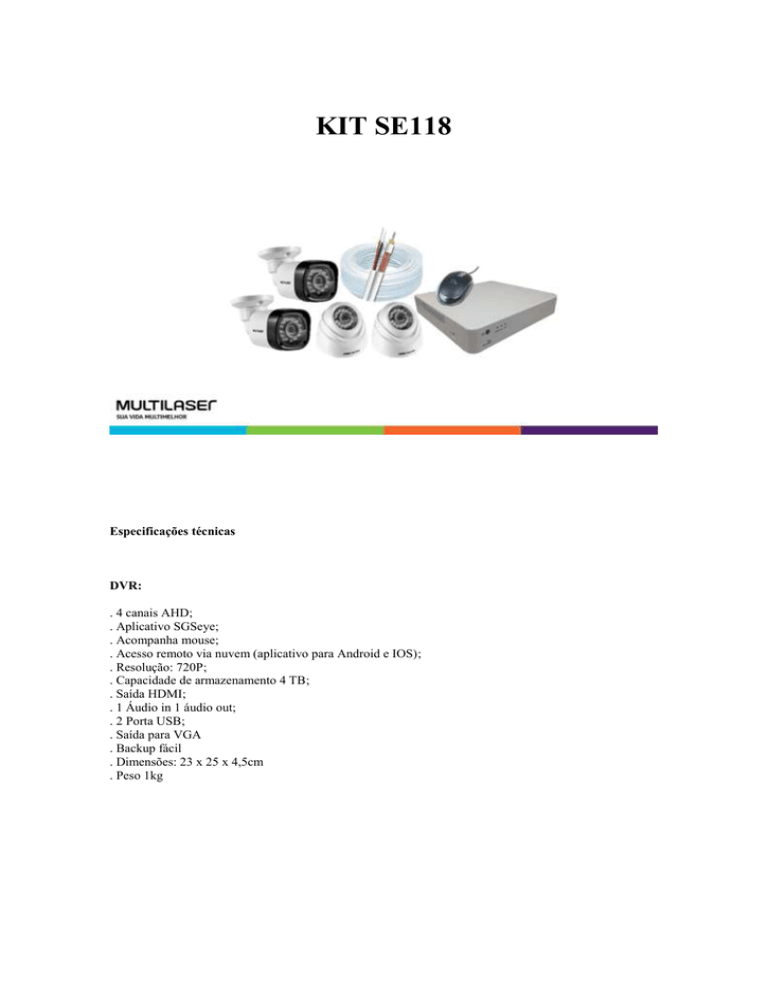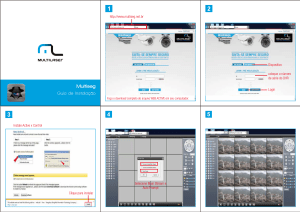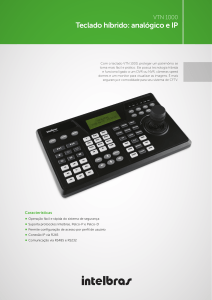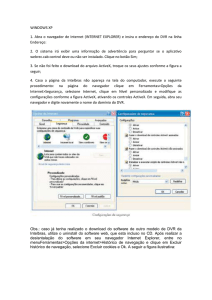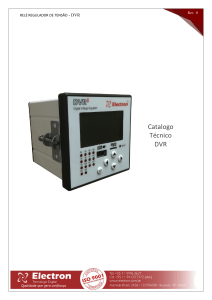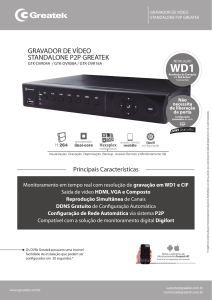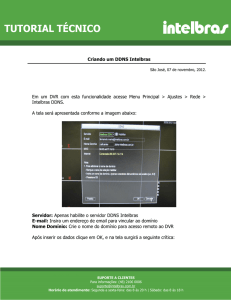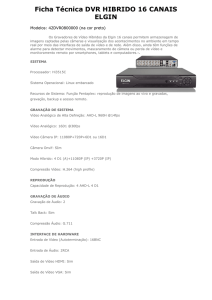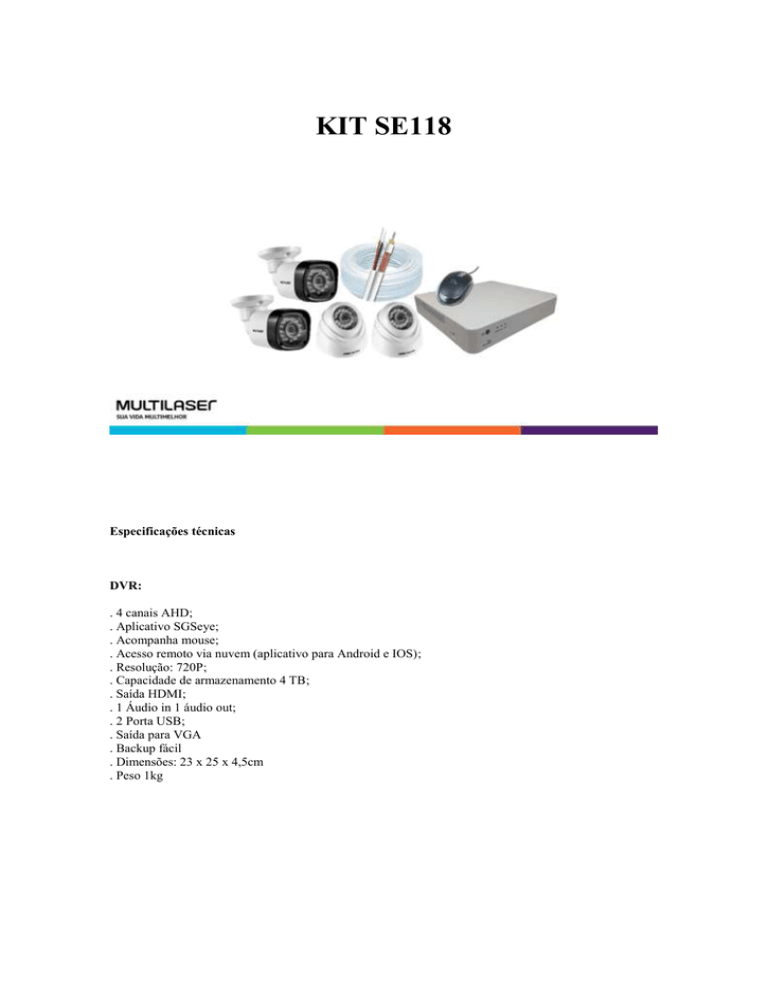
KIT SE118
Especificações técnicas
DVR:
. 4 canais AHD;
. Aplicativo SGSeye;
. Acompanha mouse;
. Acesso remoto via nuvem (aplicativo para Android e IOS);
. Resolução: 720P;
. Capacidade de armazenamento 4 TB;
. Saída HDMI;
. 1 Áudio in 1 áudio out;
. 2 Porta USB;
. Saída para VGA
. Backup fácil
. Dimensões: 23 x 25 x 4,5cm
. Peso 1kg
Câmera:
. Super sensor ¼ (um quarto)
. Resolução 720p, 1.0 Megapixel
. Lente 3,6mm
. Número de LEDs: 12
. Alcance: 12 metros
. IR cut
. IP66
. Dimensões dome: 8 x 9
. Peso Dome: 200g
. Dimensões Bullet: 15,5 x 5,5 x 5,5 cm
. Peso bullet: 280 g
Cabo:
. Cabo flexível trançado 4mm-80% de malha
. Comprimento nominal 100m
. Fio de cobre NU 10,0 x 0,127 mm
. Peso: 3,63 kg
Acessórios:
.4 Conectores P4 macho
.4 Conectores P4 fêmea
.8 Conectores BNC
Conteúdo da embalagem:
. 1 DVR AHD 720P
. 2 Câmeras externas 720P
. 2 Câmeras internas 720P
. 1 Cabo flexível trançado 100m
. 4 Conectores P4 macho
. 4 Conectores P4 fêmea
. 8 conectores BNC
. 1 Fonte 12v
Informações a respeito do produto para encaminhar para vendedores ou clientes que exigem
muitas informações sobre o kit:
SE118 informações lamina ( 1 )
Perguntas Frequentes
1.
Qual aplicativo utilizar para visualizar as imagens em tempo real através do celular ou
computador?
O aplicativo é o SGSeye, o download pode ser feito tanto para celulares com Android ou IOS, ou
computadores com Windows através dos navegadores Internet Explorer ou Mozilla Firefox.
2.
O aplicativo funciona em celular com Windows Phone?
Não.
3.
Como configuro minhas câmeras para ver através do celular ou computador?
Configurando acesso remoto pelo celular:
Configurando app sgseye no celular ( 2 )
Configurando acesso remoto pelo computador:
Acessando SgsEye no computador ( 3 )
4.
O DVR do kit grava as imagens na nuvem?
Não, é possível apenas visualizar as imagens em tempo real, fazer backup, fazer que o DVR envie fotos e
avisos tudo através da nuvem, mas não grava na nuvem, é necessário instalar um HD no DVR para que
ele possa efetuar as gravações.
5.
Qual a capacidade máxima de HD eu posso instalar?
Até 4 TB (tera byte).
6.
Como fazer backup das imagens com o pen driver?
Segue procedimento:
Backup com pen driver ( 4 )
7.
Qual pen driver utilizar para fazer o backup?
Utilize somente pen drivers formatado em FAT32 e de tamanho até 32GB (giga bytes)
8.
Qual modelo de HD é o mais indicado para ser instalado?
O HD tem que ser sata, indicamos HD’s de no mínimo 1TB (tera byte) de espeço e das marcas Western
Digital modelo Purple, ou Seagate Surveillance.
Segue procedimento de HD’s recomendados:
Modelos de HD e instalação ( 5 )
9.
Qual é senha padrão do DVR?
Todos os DVR’s dos kits, vem com senha de fábrica: 1 2 3 4 5 6.
10. Como configurar o DVR do kit para gravar somente quando tiver movimento?
Segue procedimento:
Gravação por movimento SE118 ( 6 )
11. O DVR permite configurar contas Baidu, Google Drive e Dropbox, como eu configuro
essas contas diretamente no DVR?
Segue procedimento de como configurar conta Dropbox para o DVR:
Configurando conta Dropbox ( 7 )
12. Como fazer backup através da nuvem utilizando uma conta Dropbox?
Segue procedimento:
Como fazer backup via nuvem usando conta Dropbox ( 8 )
13. Como saber se o DVR está gravando?
Para o DVR poder gravar, o HD tem que estar devidamente instalado, se o DVR já estiver com HD,
verifique na frente do DVR o LED vermelho REC.
14. Qual software utilizar para gerenciar o DVR através de um computador?
O software é o IMS 300, acompanha no CD da embalagem do kit, através dele você pode adicionar outros
DVR ou câmeras, visualizar as imagens, fazer backup, etc...
15. Como mudar o idioma de chinês para inglês do gerenciador IMS 300
Segue procedimento:
Como mudar o idioma de chinês para inglês do gerenciador IMS 300 ( 9 )
16. Como crio um usuário com restrições? Como por exemplo não deixar uma certa pessoa
visualizar uma câmera do meu DVR?
Segue procedimento abaixo, o DVR te deixa restringir diversas opções, sendo assim você faz a sua
personalização do seu jeito:
Como criar usuário com restrição de câmeras ( 10 )
17. Como configurar o DDNS no DVR ?
Para configurar o ddns, segue procedimento abaixo:
Configurando DDNS SE118 ( 11 )
18. O DVR oferece serviço de DDNS gratuito da Multilaser?
Não, possuí apenas serviços do NO-IP, Dyndns e FNT DDNS, configurando o DVR com um desses três
DDNS, o acesso funciona normalmente.
19. Como verificar se o DVR está reconhecendo a rede (internet)?
Verifique o LED na frente do DVR NET, é muito importante também verificar os leds amarelo e verde na
traseira do DVR mais preciso em cima da entrada de cabo de rede.